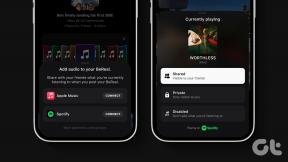Fiks DS4 Windows kunne ikke åpnes i Windows 10
Miscellanea / / August 17, 2022

DS4 Windows er et gratis bærbart program og virtuell emulator som hjelper deg med å bruke og koble PlayStation-kontrolleren (Dual Shock 3,4 og Dual Sense) til PC-en. DS4 Windows gir brukerne flere PC-spill som kan spilles med PlayStation-kontrolleren. Ikke bare det, men det hjelper også med å remapping og rebinding av tastene eller knappene som kan endres til alt du vil. DS4 Windows er virkelig en ressurs for PC-brukere, men blant alle disse fordelene, noen ganger, støter programmet på et problem der det ikke er i stand til å åpne. Hvis du er noen som har å gjøre med det samme problemet der DS4 Windows ikke kunne åpnes og finner rettelser for det samme, er du på rett sted å være. Vi har en perfekt og detaljert guide for deg som vil informere deg om årsakene bak problemet og kompetente metoder som kan hjelpe deg med å fikse det. Så, uten å vente lenger, la oss komme i gang med guiden akkurat nå.

Innhold
- Hvordan fikse DS4 Windows kunne ikke åpnes i Windows 10
- Systemkrav
- Metode 1: Oppdater DS4Windows
- Metode 2: Oppdater Bluetooth-drivere
- Metode 3: Avinstaller de siste Windows-oppdateringene
- Metode 4: Aktiver kontrollerdriveren på nytt
- Metode 5: Last ned drivere manuelt
- Metode 6: Tillat DS4Windows gjennom brannmur
- Metode 7: Installer DS4Windows-programmet på nytt
Hvordan fikse DS4 Windows kunne ikke åpnes i Windows 10
Ulike årsaker kan være forstyrrelsen bak manglende evne til at DS4 Windows ikke åpnes. Fra oppdateringsproblemer til feil, det er forskjellige årsaker som er oppført nedenfor:
- Bug interferens i Windows-oppdatering.
- Utdatert versjon av DS4 Windows på PC.
- Problemer med Bluetooth-drivere.
- Inkompatibilitet mellom systemet og DS4 Windows.
Nedenfor er metodene som kan hjelpe deg med å håndtere mislykket installasjon eller manglende evne til å åpne DS4Windows. Gå ned til alle metodene til du finner den som hjelper i ditt tilfelle.
Systemkrav
Det første du må gjøre når du ikke kan åpne DS4 Windows på systemet, er å sjekke om PC-en din er kompatibel med programmet. For å sjekke dette kan du forsikre deg om at de nødvendige kravene i et system for å kjøre DS4Windows er oppfylt. Nedenfor er nødvendige PC-krav:
- Microsoft .NET 5.0 Runtime eller nyere er et must.
- Visual C++ 2015-2019 Redistribuerbar kreves.
- Kompatible kontrollere som trengs inkluderer DualShock 4 og Ps5 støttede Xbox-kontrollere.
- Virtual Gamepad Emulation Framework-driver (ViGEmBusv.1.17.333.0) eller høyere kreves.
- En mikro-USB-kabel eller en kompatibel Bluetooth-tilkobling (Windows innebygd eller en adapter) er et must.
- Sørg for å deaktivere PlayStation Configuration Support-alternativet i Steam.
Metode 1: Oppdater DS4Windows
Den neste tingen å sørge for å unngå problemet med DS4 Windows kunne ikke åpne er ved å sørge for at DS4 Windows er oppdatert. For å oppdatere dette gratis programmet, kan du bruke DS4Updater-verktøyet som følger med installasjonsmappen til DS4Windows.
1. Bla gjennom plasseringen til DS4Windows og åpne mappen.
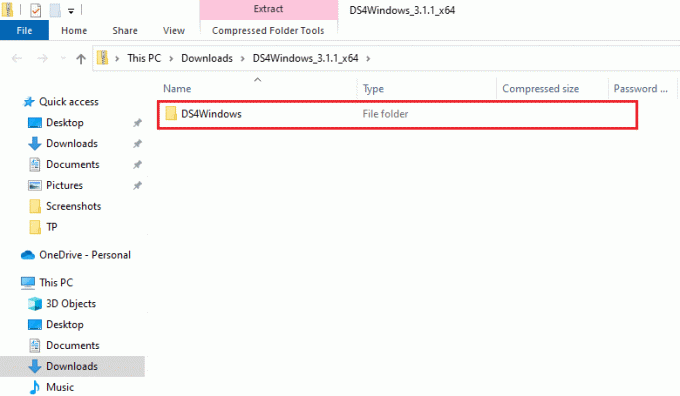
2. Nå, finn og dobbeltklikk på DS4Updater for å starte den.

Når oppdateringsprosessen er fullført, start systemet på nytt og start DS4Windows for å se om det fungerer bra.
Metode 2: Oppdater Bluetooth-drivere
Den neste metoden som kan hjelpe deg med problemet med at DS4Windows-installasjonen mislyktes, er å oppdatere Bluetooth-driverne på PC-en. Utdaterte Bluetooth-drivere er en vanlig årsak til at programmet ikke fungerer.
Merk: Kontroller at Bluetooth-adapteren er slått på.
1. Åpne Løpe dialogboksen ved å trykke på Windows + Rnøkler sammen.

2. Type devmgmt.msc og trykk Enter-tasten å åpne Enhetsbehandling vindu.
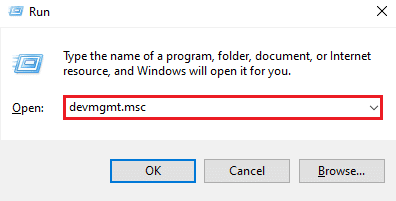
3. Nå, dobbeltklikk på blåtann.
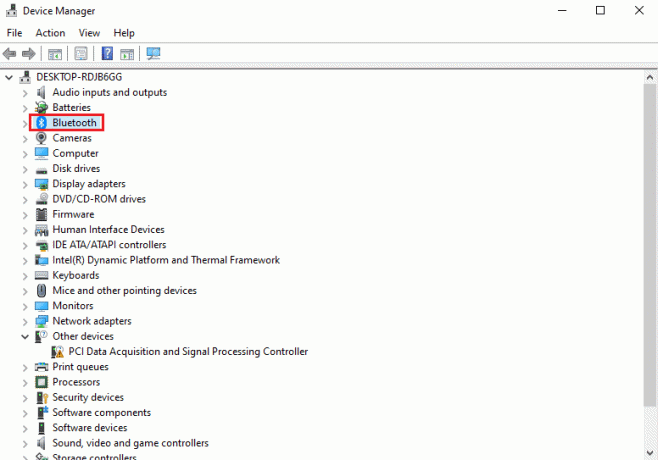
4. Høyreklikk på Bluetooth-enhet under den og velg Oppdater driveren.
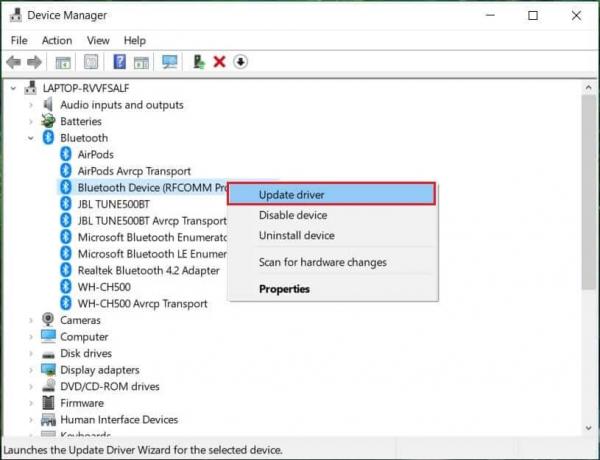
5. Nå velger du Søk automatisk etter sjåfører alternativ.
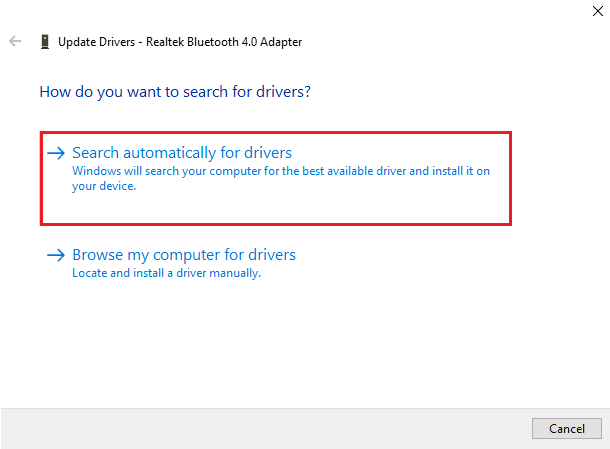
Når oppdateringen er fullført, sjekk om problemet med den mislykkede installasjonen av DS4Windows er løst.
Les også:Løs Bluetooth-driverfeil i Windows 10
Metode 3: Avinstaller de siste Windows-oppdateringene
Det er også mulig at den nye oppdateringen i systemet ditt forårsaker et problem med DS4Windows-bruk. Så hvis du nylig har oppdatert Windows, avinstaller den nyeste versjonen for å løse problemet.
1. trykk Windows + I-tastene samtidig for å åpne Windows-innstilling.
2. Velg Oppdatering og sikkerhet innstillinger.

3. Nå, klikk på Se oppdateringshistorikk.

4. Å velge Avinstaller oppdateringer.

5. Nå, høyreklikk på siste oppdatering og klikk på Avinstaller.

Når prosessen med å avinstallere den siste oppdateringen er fullført, start PC-en på nytt.
Metode 4: Aktiver kontrollerdriveren på nytt
Hvis selv avinstallering av den nyeste Windows-oppdateringen ikke hjalp deg i DS4 Windows kunne ikke åpne problemet prøv deretter å aktivere kontrolleren på nytt i Enhetsbehandling-vinduet på PC-en for å hjelpe deg med å løse problemet problem.
1. trykk Windows-tast, type Enhetsbehandling og klikk på Åpen.

2. Nå, dobbeltklikk på Menneskelige grensesnittenheter.

3. Høyreklikk på kontrollerdriveren og velg Deaktiver enheten.
Merk: Vi har vist HID-kompatibel berøringsskjerm driver som et eksempel.
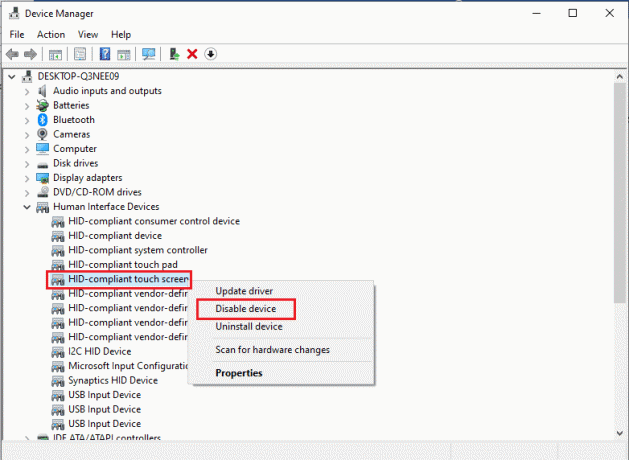
4. Høyreklikk deretter på driveren igjen og velg Aktiver enheten.

Start nå PC-en på nytt for å sjekke om DS4Windows ikke-åpningsfeilen er løst.
Les også:Fix Active Directory-domenekontroller kunne ikke kontaktes
Metode 5: Last ned drivere manuelt
En annen metode som kan være til stor hjelp er å laste ned driverne manuelt til systemet, noe som hjelper mye i DS4Windows-installasjonsfeil. Så følg trinnene nedenfor for å laste dem ned manuelt:
1. Åpne nettleseren din og last ned InputMapper HID Guardian sjåfører.

2. Når nedlastingen er fullført, følg instruksjoner på skjermen å fullføre installasjonsprosessen.
Metode 6: Tillat DS4Windows gjennom brannmur
Brannmuren på PC-en din kan blokkere DS4Windows fra å åpne seg. Brannmur- og nettverksbeskyttelse kan blokkere tredjepartsapplikasjoner; derfor er det viktig at du sender programmet gjennom brannmuren og for å gjøre det kan du følge trinnene nedenfor:
1. Åpen Windows-innstillinger og velg Oppdatering og sikkerhet omgivelser.

2. Klikk på Windows-sikkerhet i venstre rute.

3. Velg nå Brannmur og nettverksbeskyttelse.

4. Klikk på Tillat en app gjennom brannmuren alternativ.

5. Finn nå DS4Windows-applikasjon og sørge for at begge deler Privat og Offentlig boksene er krysset av.
6. Klikk deretter på OK for å lagre endringene som er gjort.

Nå kan du sjekke om problemet er løst på PC-en din, og om DS4Windows-programmet kjører bra.
Les også:Hvordan tilordne kontroller til tastatur
Metode 7: Installer DS4Windows-programmet på nytt
Hvis du fortsatt sliter med å starte DS4 Windows og spør deg selv hvorfor ikke min DS4 Windows vil åpnes, så har vi en perfekt løsning for deg i navnet på å installere DS4 Windows på nytt. Den nedlastede filen til DS4Windows-programmet kan være skadet eller ødelagt. Så å installere den på nytt kan hjelpe deg med å løse problemet. Men før du fortsetter med det, må du først avinstallere programmet som du kan gjøre ved hjelp av følgende trinn:
Merk: Last ned .NET 5.0 Runtime på forhånd for å unngå .NET Runtime-feil.
1. Slå den Windows-tast, type Kontrollpanel, og klikk på Åpen.

2. Sett Vis etter > Store ikoner, og klikk deretter på Programmer og funksjoner.

3. Finn og høyreklikk på Misfarlig Virtual Gamepad Emulation Bus Driver til Avinstaller den.
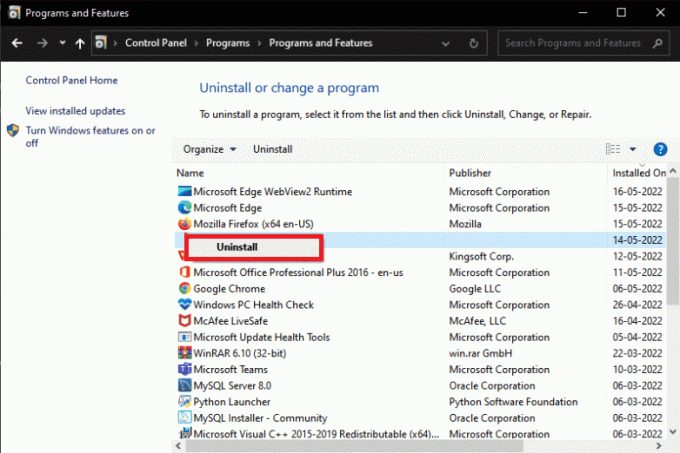
4. Bla nå til plasseringen til DS4Windows for å fjerne alle filene fra PC-en.
5. Søk deretter %Appdata% i Filutforsker og trykk Tast inn.

6. Nå, i Roaming-katalog slette DS4Windows-mappen.

7. Når programmet er avinstallert, åpne nettleseren og Last ned DS4Windows.

8. Nå, trekk ut nedlastet zip-fil av DS4Windows.
9. Åpne mappen og dobbeltklikk på DS4Windows.
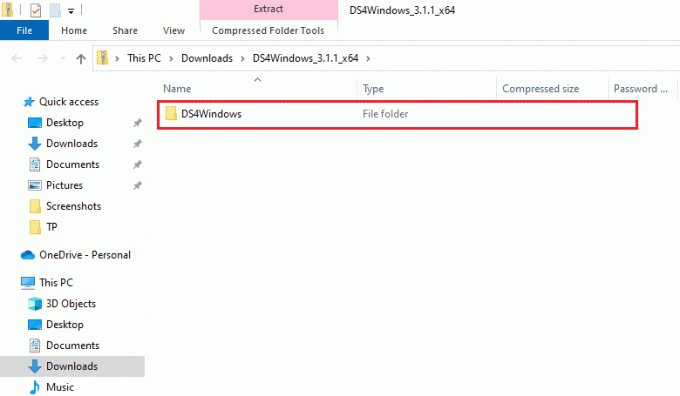
10. Velg deretter Appdata for å lagre profiler og innstillinger.
11. Følg nå instruksjoner på skjermen å fullføre installasjonsprosessen for DS4Windows.
12. Deretter, i Innstillinger fanen, velg Skjul DS4-kontrolleren for problemer med dobbel inngangstilkobling.
Se nå om DS4 Windows ikke kan åpne et problem og se om det er løst.
Les også:Fiks PS4-kontroller som blinker hvitt
Ofte stilte spørsmål (FAQs)
Q1. Hvorfor starter ikke DS4Windows?
Ans. En av de vanlige årsakene til at DS4 Windows ikke åpner og ikke kan oppdage PS4 er hvis kontrolleren er deaktivert.
Q2. Fungerer DS4 Windows på Windows 11?
Ans. Ja, DS4 Windows fungerer på Windows 11. Det er imidlertid viktig å sjekke systemkravene før du kjører det på Windows.
Q3. Hvor kan jeg finne DS4 Windows installert på min PC?
Ans. Du kan finne DS4 Windows installert mappe i AppData-mappen eller Programmappen i systemet ditt.
Q4. Hvorfor kan ikke DS4 Windows på systemet gjenkjenne kontrolleren?
Ans. Hvis DS4 Windows på din PC ikke er i stand til å gjenkjenne kontrolleren, er det mest sannsynlig på grunn av utdatert versjon av kontrolleren. Derfor, for å gjøre den gjenkjennelig av DS4, sørg for at programvaren til kontrolleren din er oppdatert med den nyeste versjonen.
Q5. Hva vil skje hvis jeg tilbakestiller PS4-kontrolleren?
Ans. I tilfelle du tilbakestiller PS4-kontrolleren, vil den gjøre det tømme minnet til kontrolleren og det vil også løse eventuelle problemer knyttet til det.
Anbefalt:
- Hvordan fjerne blokkering av noen på TikTok
- Reparer kontrollerfeil på enhets IDE-ideport
- Fix PS4-kontrolleren vil ikke koble til konsollen
- Fix NAT Type mislyktes på PS4
Vi håper at vår guide om hvordan du kan fikse DS4 Windows kunne ikke åpnes problemet har hjulpet deg med flere metoder for å fikse det. Fortell oss også hvilken av metodene som veiledet deg mest. Hvis du har flere spørsmål eller forslag å gi, så legg igjen en kommentar nedenfor.